

Если вы ученик школы на GetCourse, то можете обучаться – смотреть уроки, оставлять ответы на задания и комментарии к урокам, а также обращаться в поддержку школ, в которых вы зарегистрированы, через бесплатное мобильное приложение.
Скачайте приложение GetCourse в:
В этой статье мы ответим на часто задаваемые вопросы:
- Как войти в приложение?
- Что предпринять, если отсутствует письмо с пин-кодом для входа?
- Что следует делать, если пин-код ошибочный или устарел?
- Останутся ли курсы после переустановки приложения или смены устройства?
- Как войти в приложение под другим email?
- Как сменить язык интерфейса в приложении?
- Как можно изменить свои данные (имя, аватар) и просмотреть выданные дипломы?
- Как обнаружить нужную школу и попасть в нее?
- Как получить доступ к уроку, защищенному с помощью GC Mobile Passport?
- Что предпринимать, если в школе отсутствуют купленные курсы?
- Как связаться со службой поддержки школы?
- Как войти в школьный аккаунт через браузер, используя приложение?
— Как войти в приложение?
Чтобы авторизоваться в приложении через адрес электронной почты:
- Запустите приложение и кликните на «Авторизоваться».
- Укажите email, который использовали при покупке тренингов, и нажмите кнопку «Получить ссылку для входа»
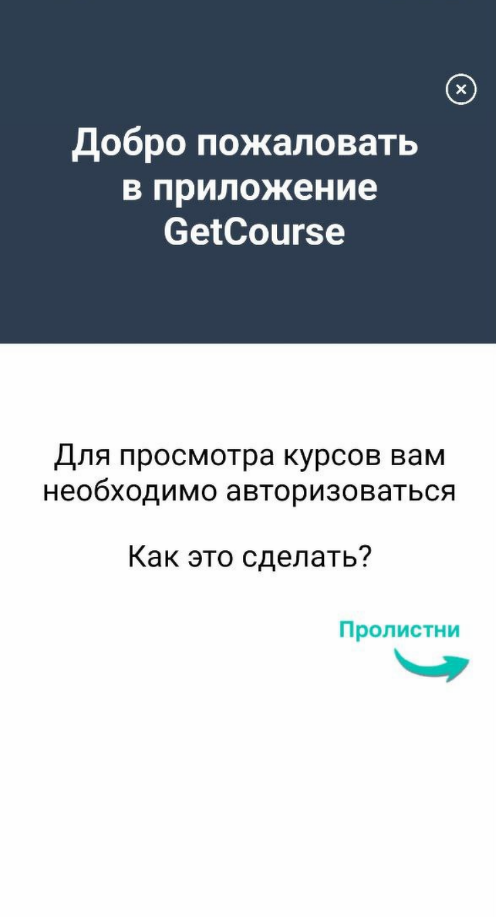
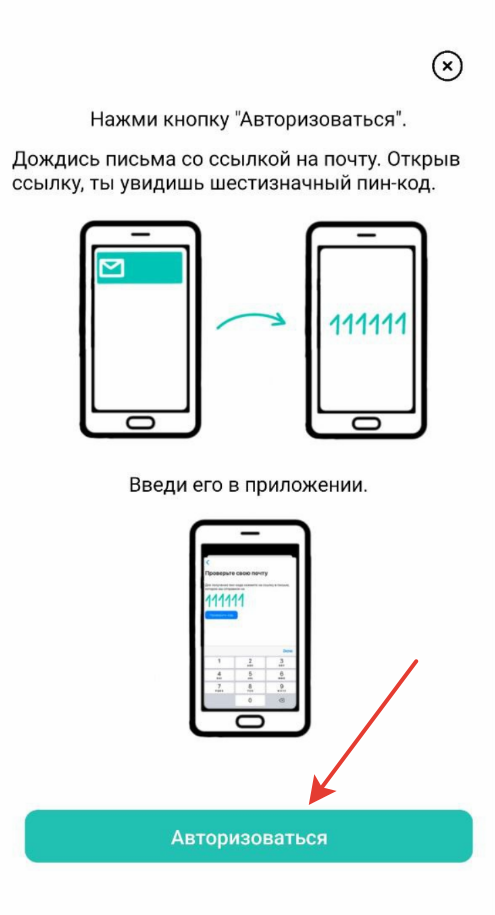
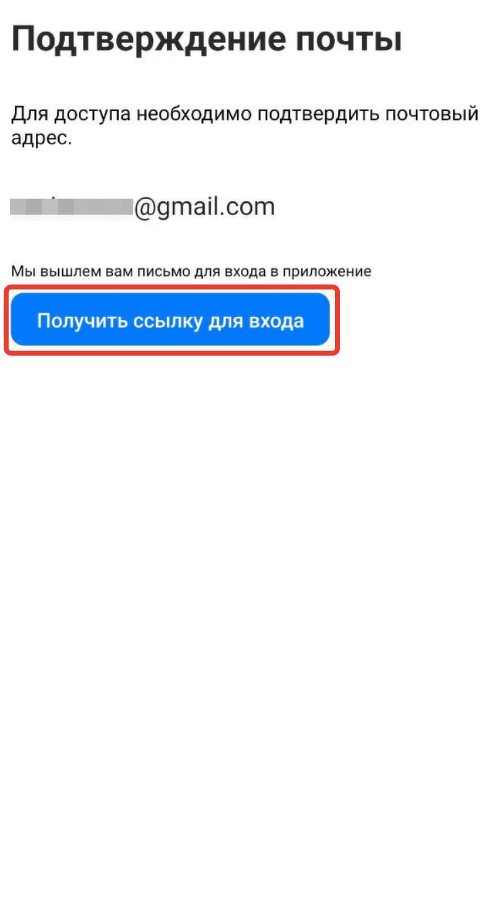
- На указанную почту поступит письмо с пин-кодом для входа. Введите этот код в приложении GetCourse и нажмите «Проверить код».
Пин-код активен:
- на протяжении 1 часа после отправки;
- до запроса нового пин-кода.
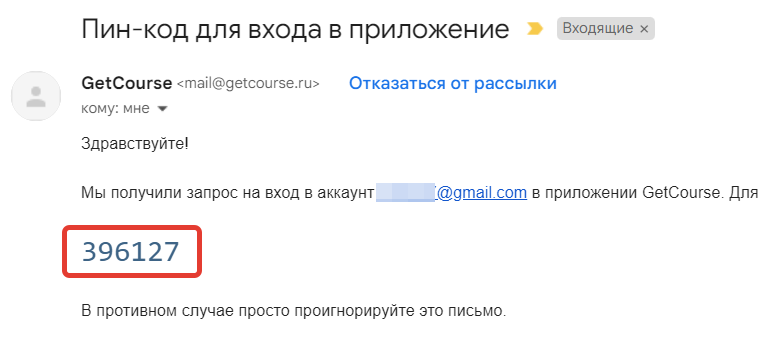
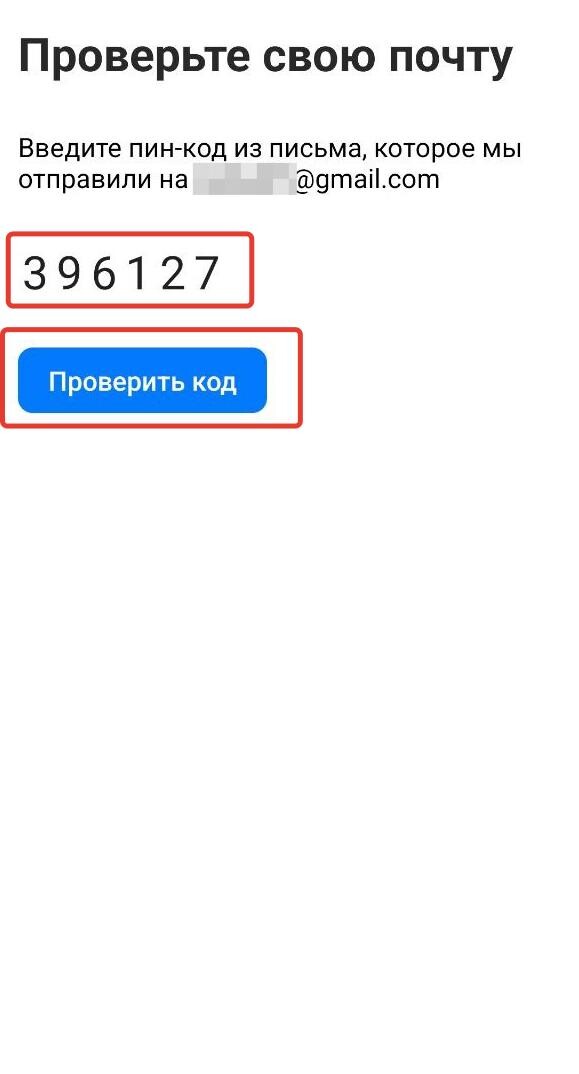
Чтобы войти в приложение, используйте QR-код:
- Откройте браузер на компьютере, войдите в аккаунт школы и перейдите в раздел «Mobile».
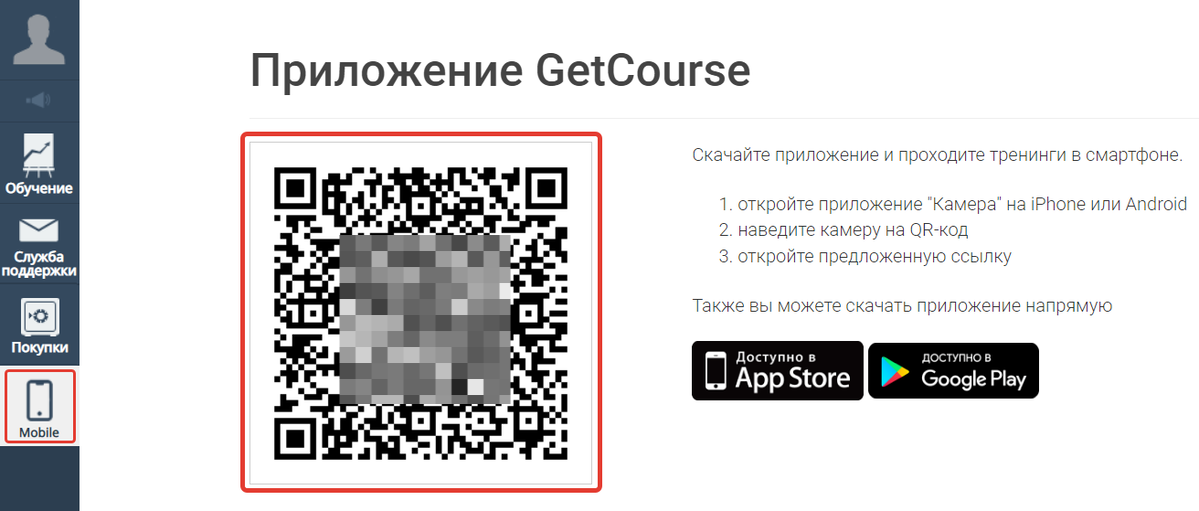
- Отсканируйте QR-код с помощью камеры телефона или сканера внутри мобильного приложения GetCourse.
- Введите ваш email и кликните на «Получить ссылку для входа».
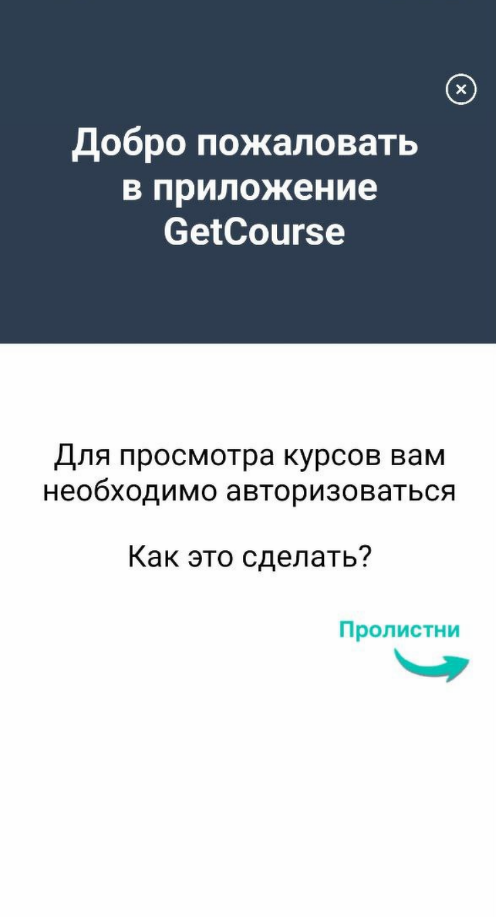
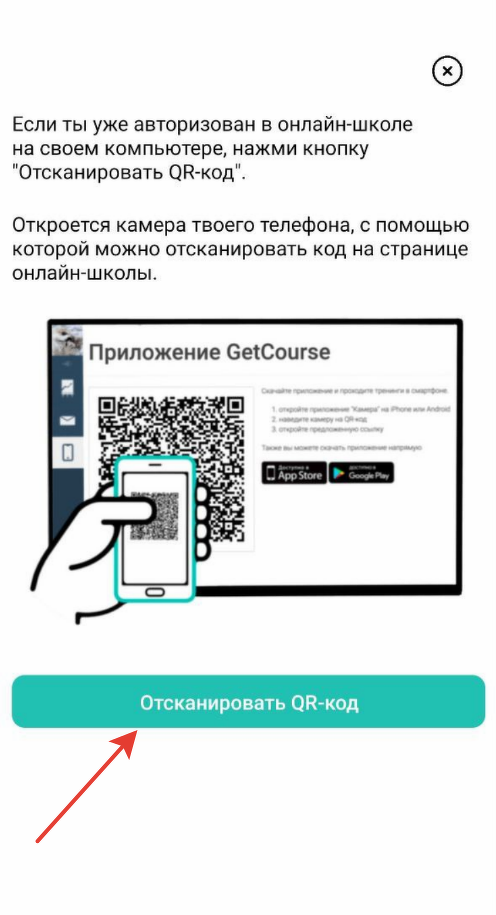
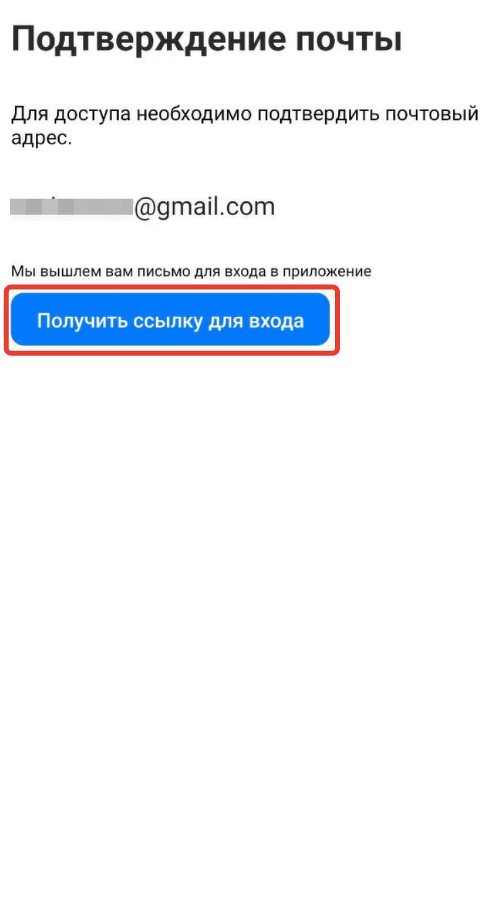
- На указанную почту приходит письмо с пин-кодом. Введите его в приложении GetCourse и нажмите «Проверить код».
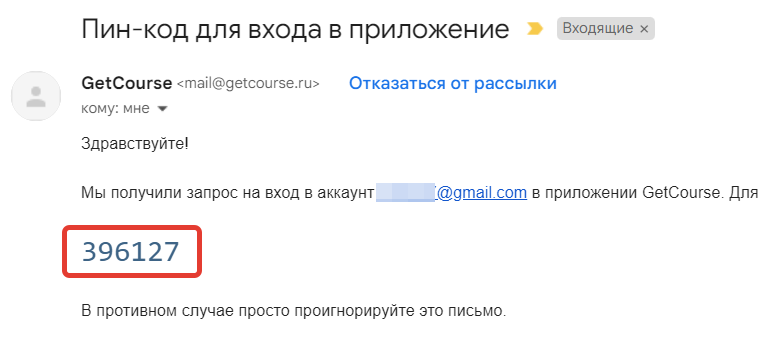
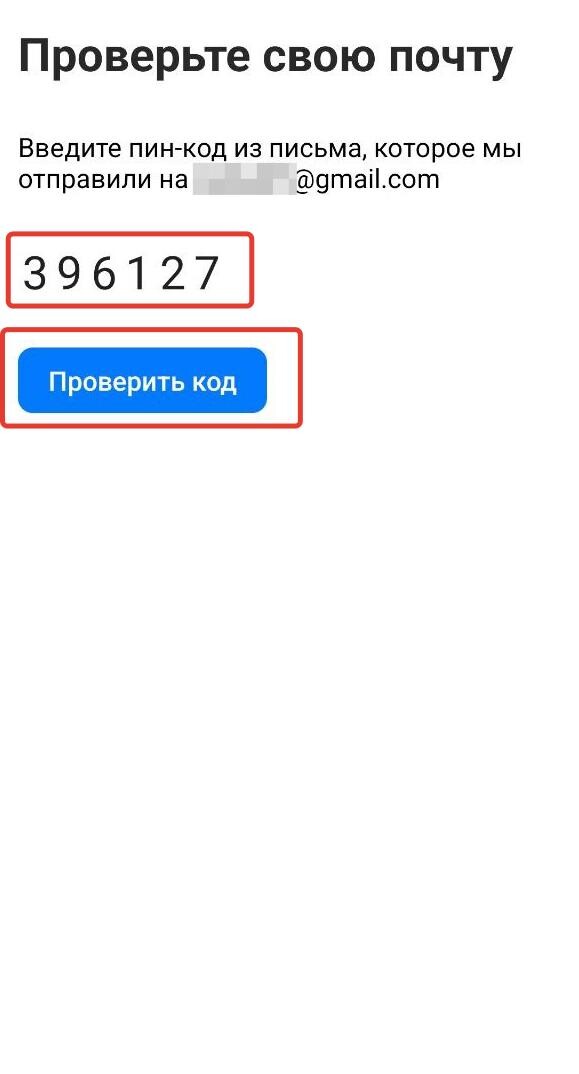
— Что делать, если не удается найти письмо с пин-кодом для входа?
- Проверьте почтовый ящик:
- убедитесь, что вы указали правильный email при запросе пин-кода;
- Проведите поиск по ключевым словам («getcourse», «пин-код», «приложение»);
- проверьте папки входящих писем, такие как «Спам», «Промоакции» и другие.
- В приложении запросите письмо с пин-кодом ещё раз нажмите кнопку «Получить ссылку для входа».
- Если письмо по-прежнему не приходит на указанный email, обратитесь в техническую поддержку GetCourse, указав в письме ссылку или название школы, в которую хотите войти, и электронный адрес, на который запрашиваете письмо.
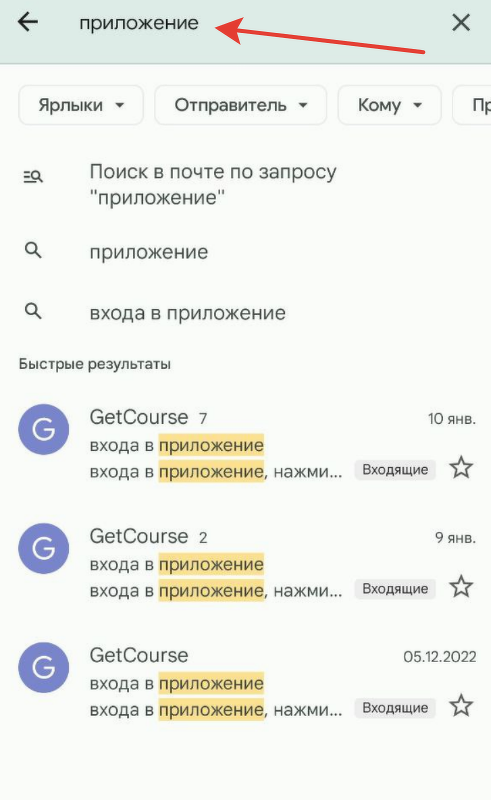
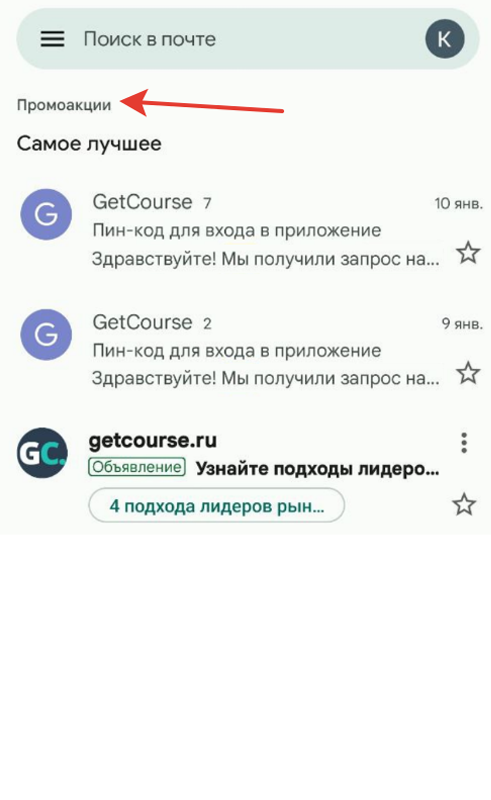
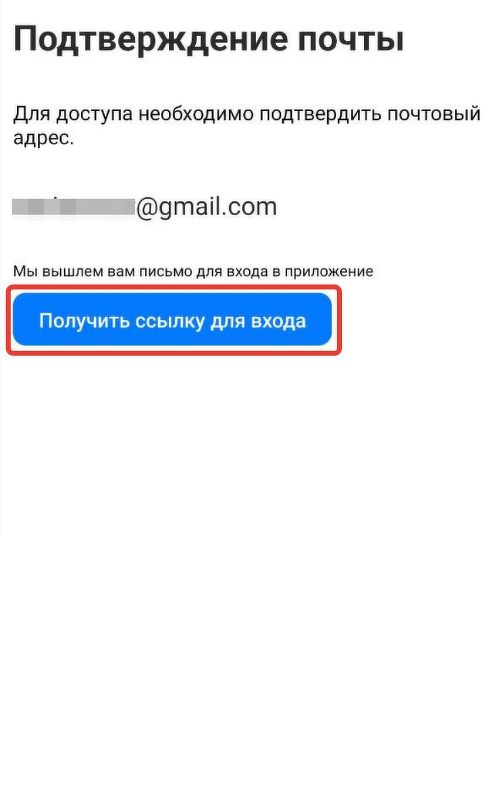
— Что делать, если пин-код неверный или устарел?
Пин-код перестает быть актуальным через час после получения письма, а также после запроса нового сообщения с пин-кодом.
Для авторизации используйте пин-код из последнего письма, полученного не позднее часа назад, а если срок его действия истек — запросите новый.
Многократный неверный ввод пин-кода не рекомендуется. Проверьте, что используете актуальный пин-код из последнего сообщения.
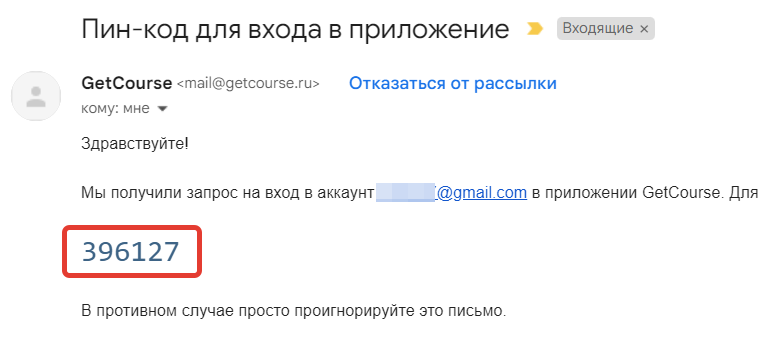
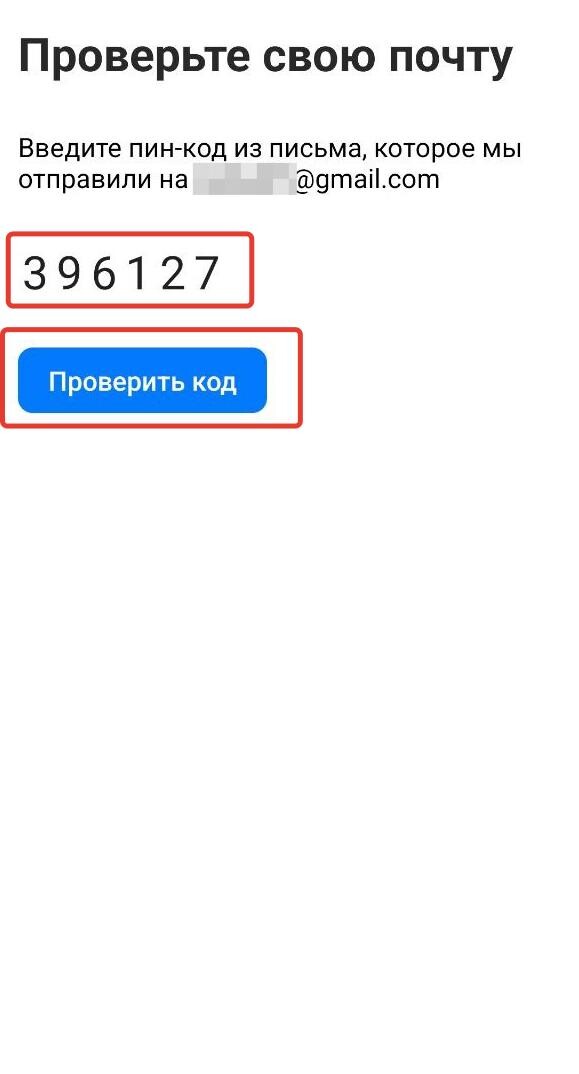
— Сохранятся ли курсы после переустановки приложения или смены устройства?
Да, все данные привязываются к адресу эл.почты. После авторизации в приложении С любого устройства с электронным адресом, на который приобретались курсы, вы сможете приступить к обучению в доступных онлайн-школах.
— Как войти в приложение с другим email?
- Нажмите на значок ••• в правом нижнем углу экрана и выберите «Выйти из приложения».
- Повторно авторизуйтесь в приложении с нужным электронным адресом.
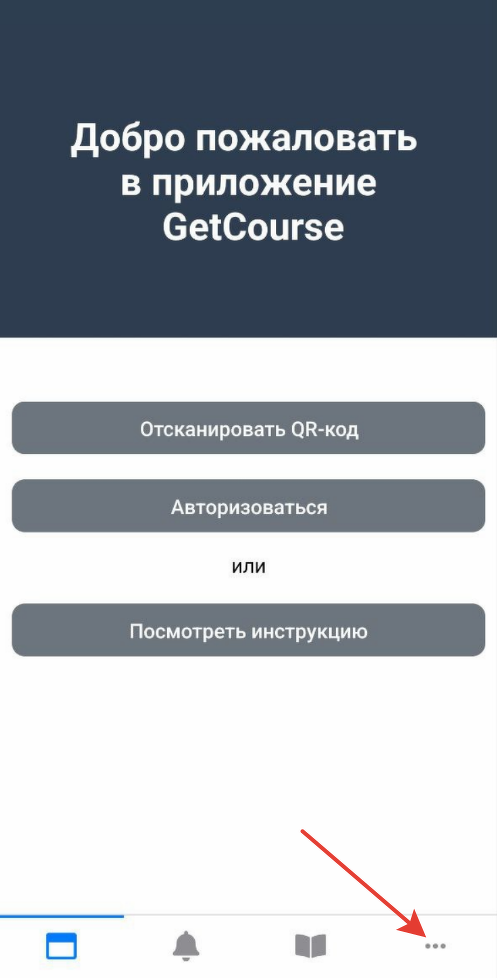
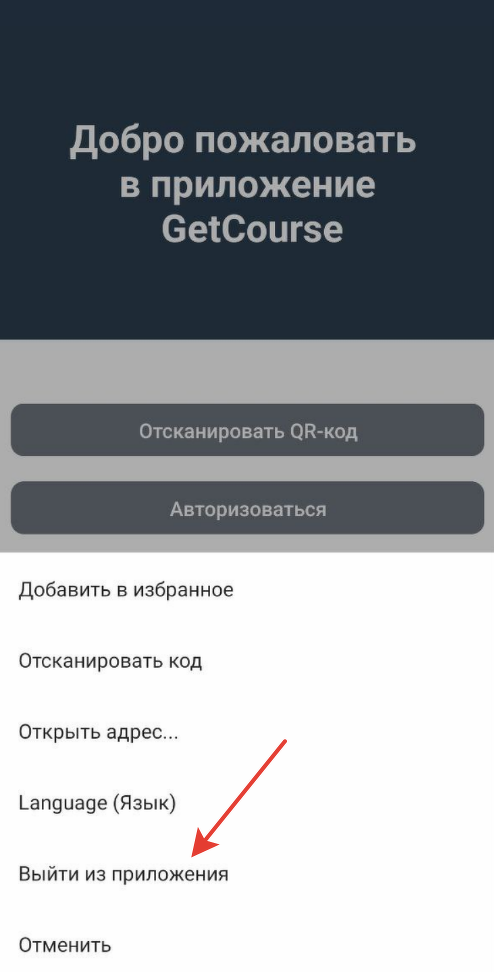
— Как изменить язык интерфейса в приложении?
Язык интерфейса приложения определяется настройками устройства. Например, если на устройстве выбран русский язык, приложение будет по умолчанию отображаться на русском.
Для активации интерфейса на другом языке:
- Авторизуйтесь в приложении.
- Нажмите на ••• в правом нижнем углу экрана и выберите Language (Язык).
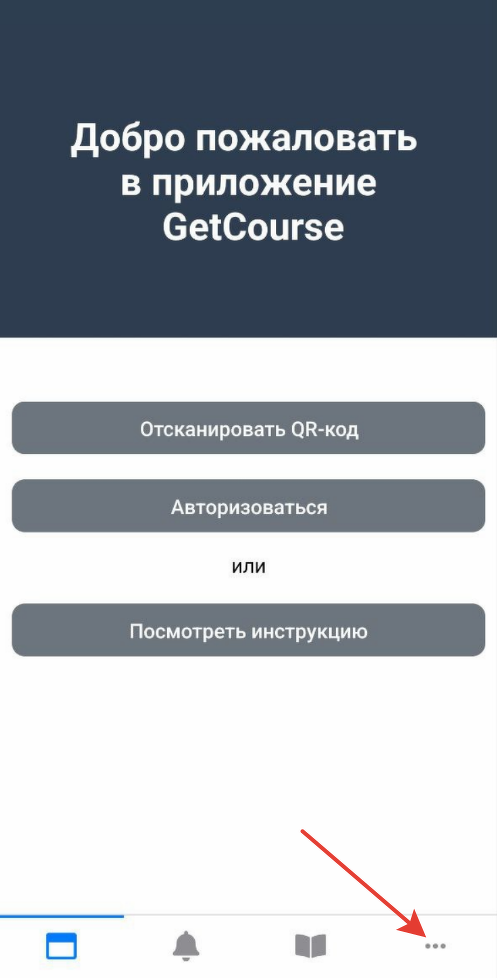
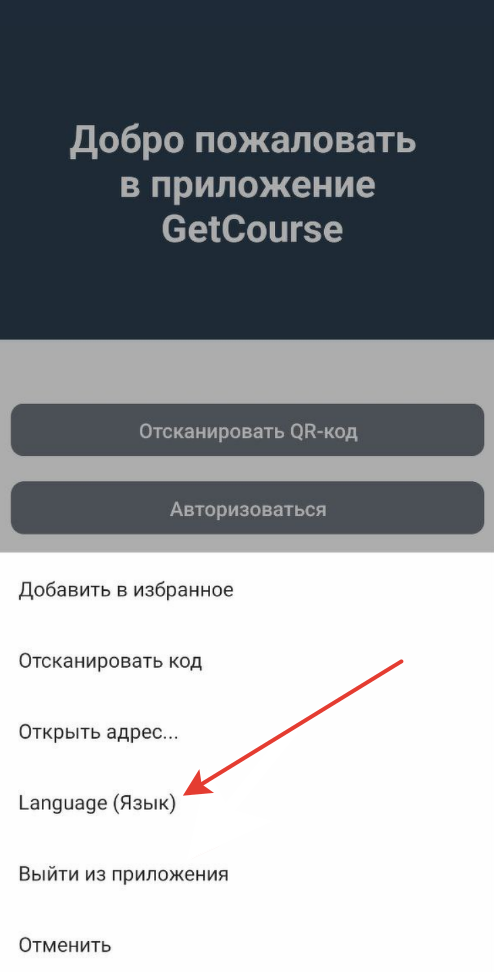
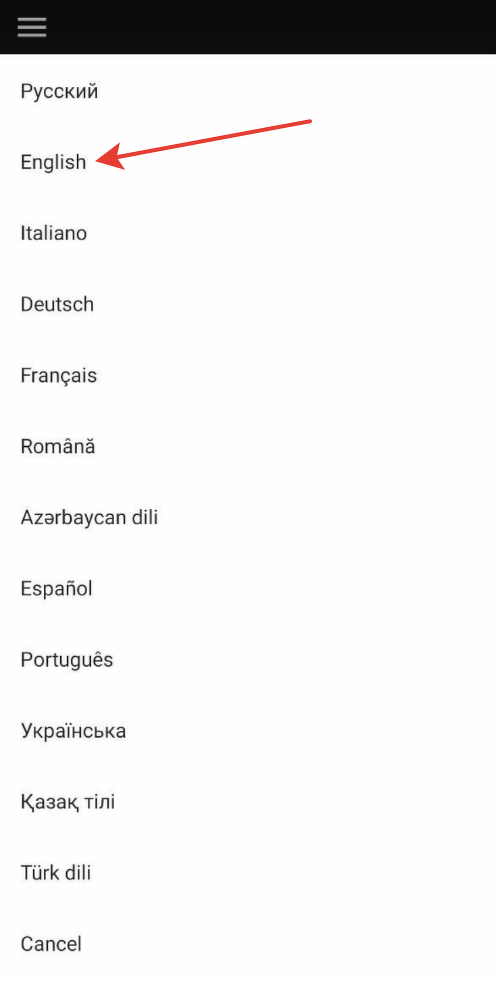
В данном случае изменится только язык интерфейса приложения. Приобретенные курсы будут отображаться на том языке, который задан в аккаунте школы.
— Как изменить свои данные (имя, аватар) и посмотреть выданные дипломы?
Для этого войдите в свой профиль через любой диалог или ответ в онлайн-школе.
Например:
- Откройте раздел «Избранное».
- Выберите нужную школу.
- Нажмите на «Мои обращения».
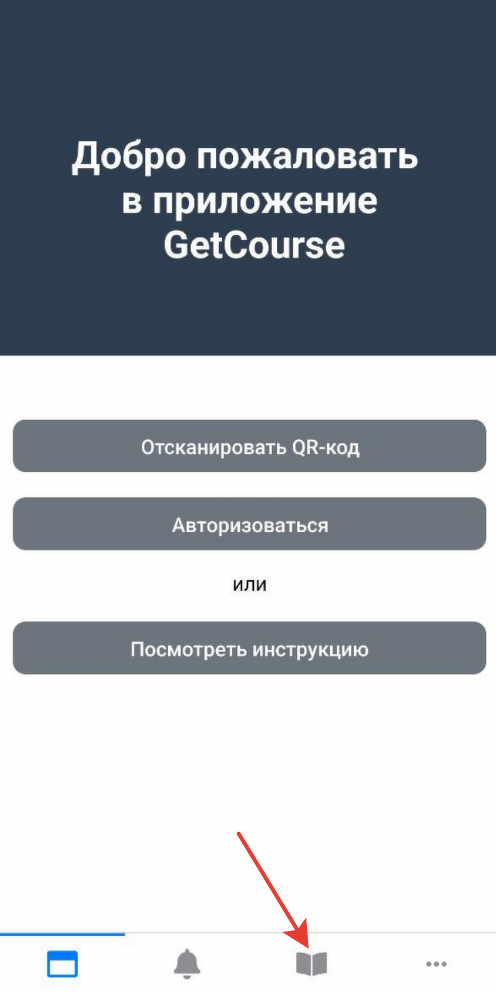
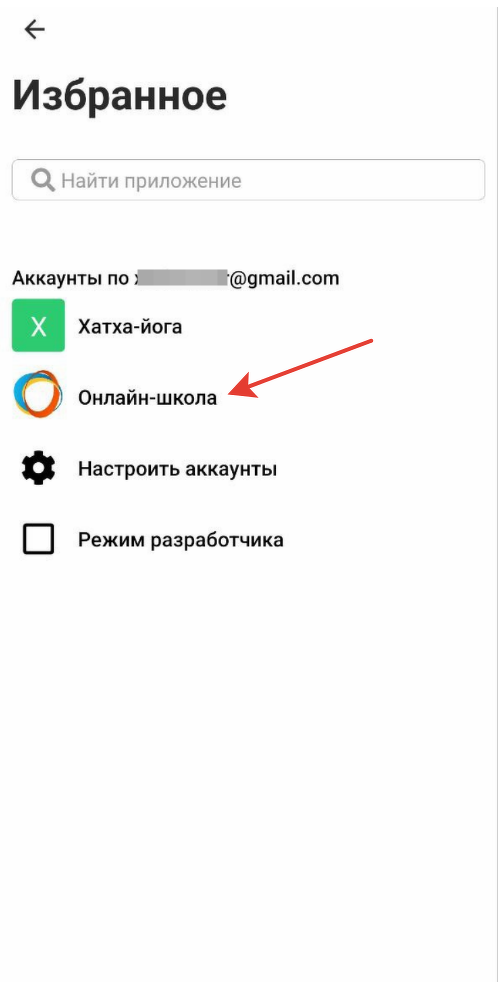
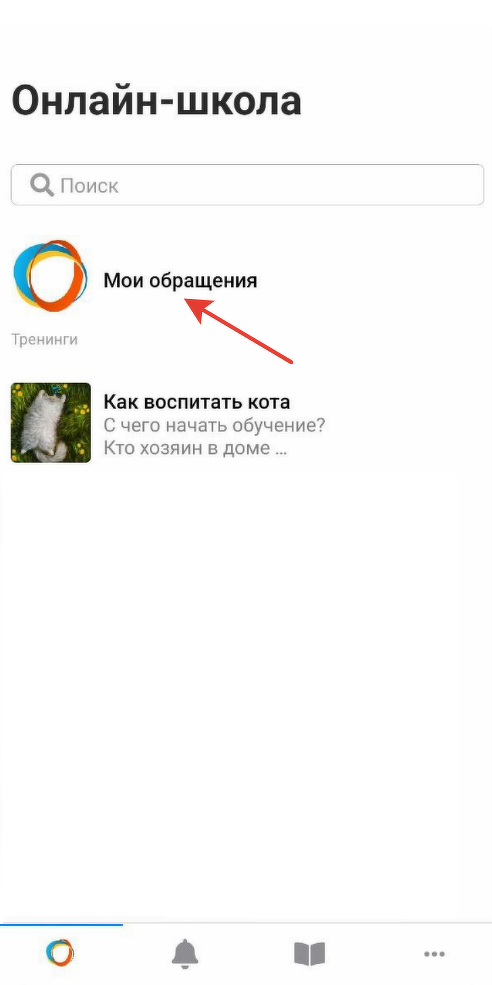
- Перейдите в диалог и нажмите на вашу аватарку.
- После входа в профиль можно просмотреть полученные дипломы и бейджи, а также изменить некоторые личные данные, нажав на ••• в верхнем правом углу экрана.
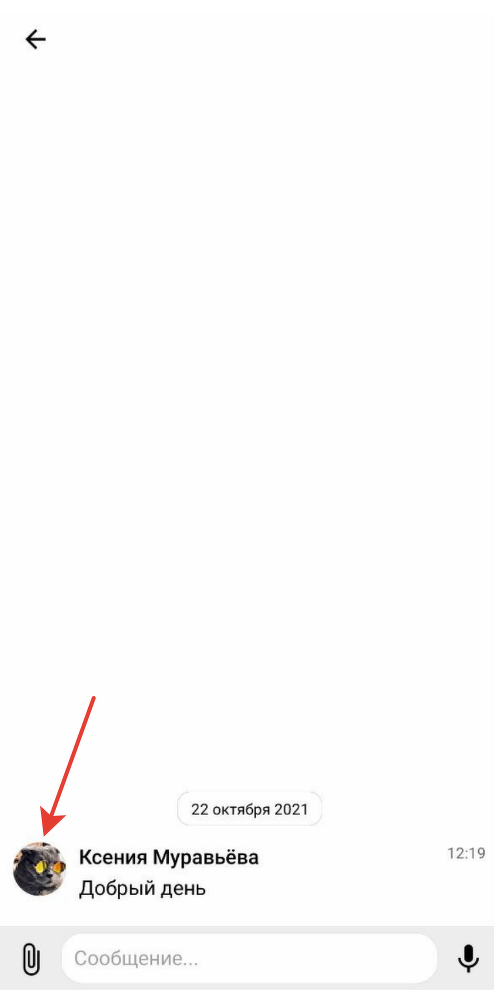
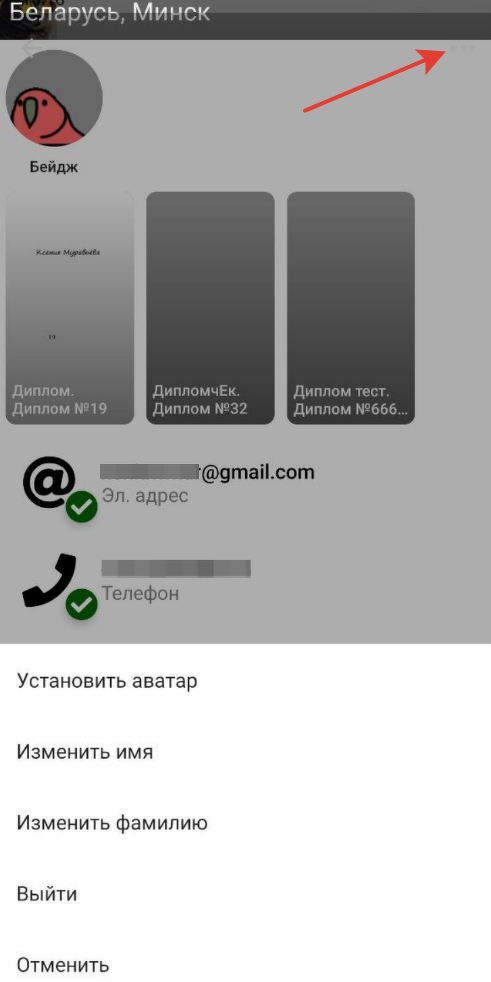
— Как найти нужную школу и перейти в нее?
- После входа в приложение выберите иконку раскрытой книги на нижней панели для перехода в раздел «Избранное».
- Нажмите «Настроить аккаунты», после чего откроется список всех онлайн-школ, в которых вы зарегистрированы.
- Выберите нужные вам школы, поставив галочку.

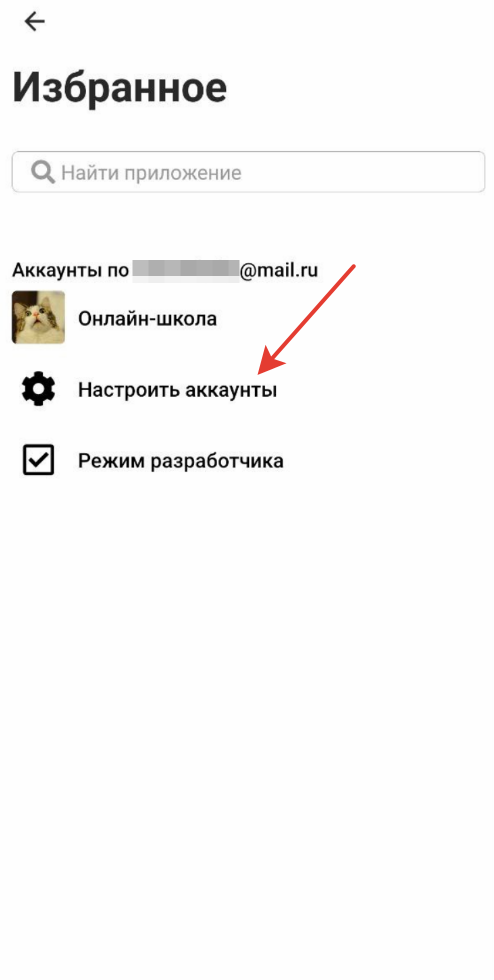
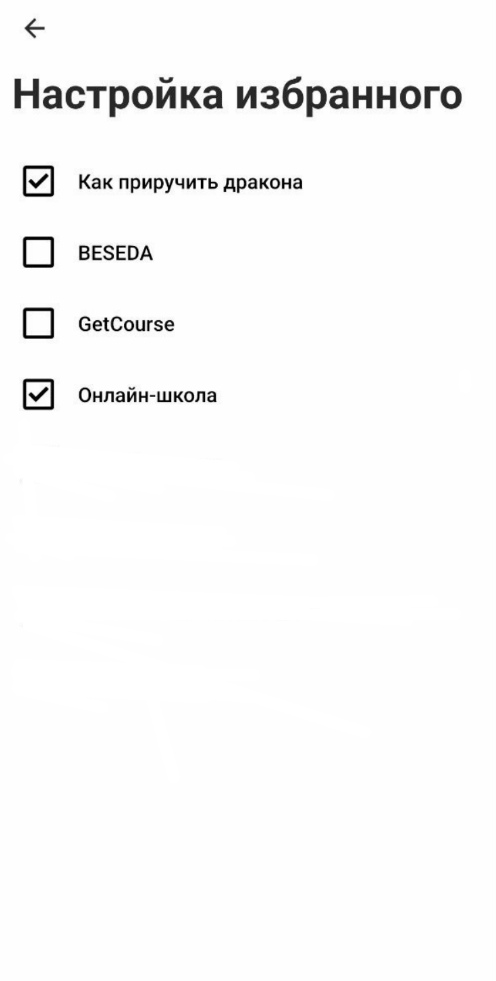
- Нажмите на стрелку назад (←) в верхнем левом углу экрана, чтобы вернуться к списку школ.
- После настройки избранного выберите подходящий аккаунт из списка для перехода к нему в приложении.
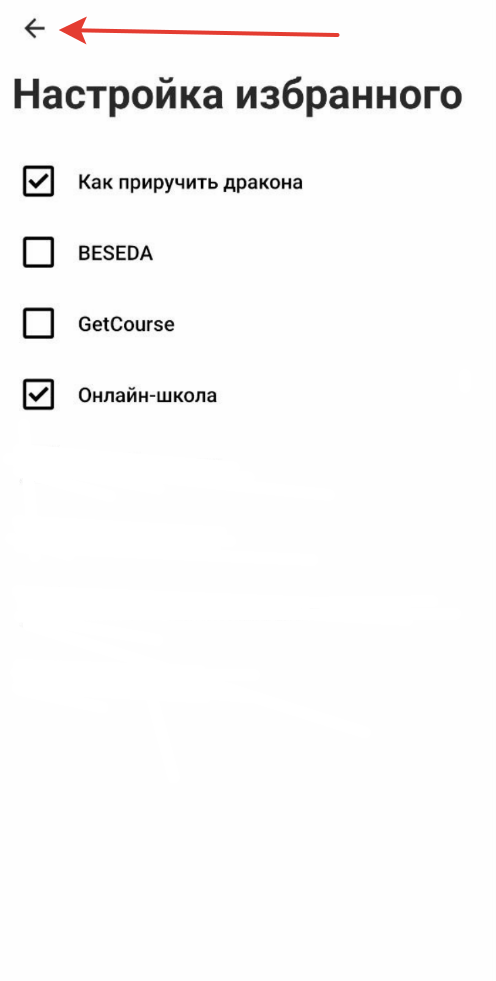
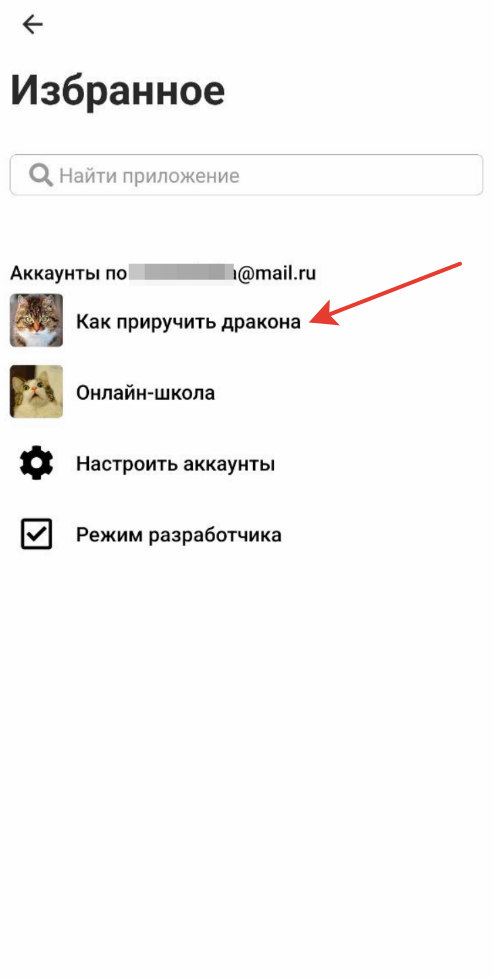
Также вы можете найти нужный аккаунт через поиск в разделе «Избранное», зарегистрироваться в нем и добавить его в список избранных школ.
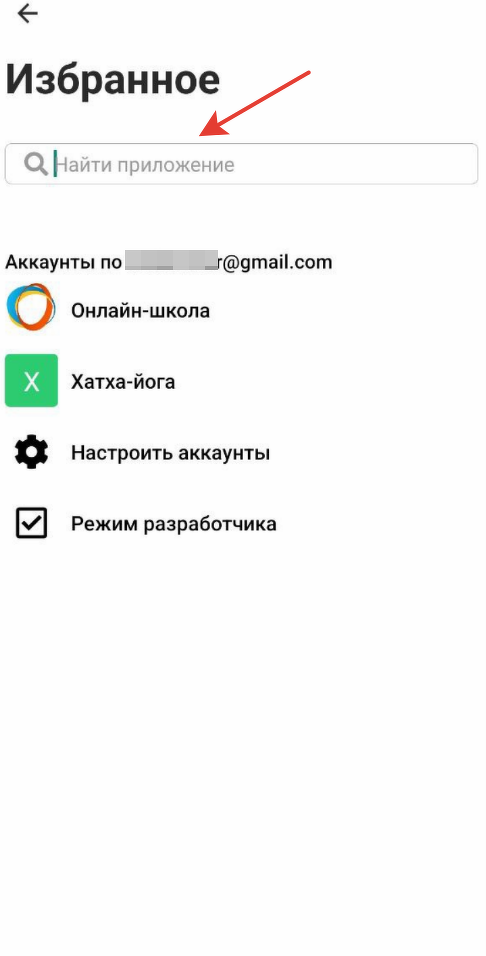
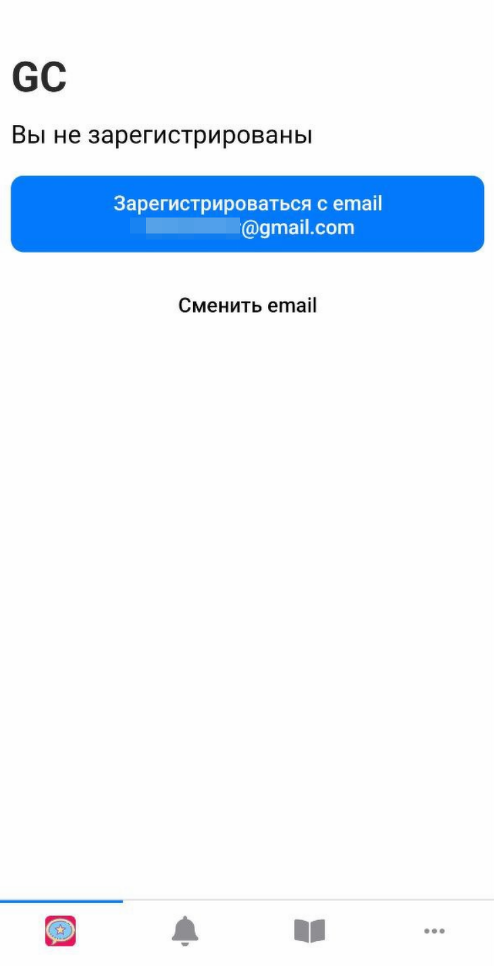
— Как открыть урок, защищенный с помощью GC Mobile Passport?
Иногда при открытии урока вы можете обнаружить, что доступ ограничен с помощью GC Mobile Passport. Это технология защиты контента, при которой необходимо подтвердить личность через мобильное приложение GetCourse для получения доступа к уроку.
В этом случае:
- Скачайте приложение, выбрав один из способов:
- отсканируйте QR-код с помощью камеры телефона и перейдите по указанной ссылке (1);
- скачайте приложение напрямую, используя кнопки, соответствующие вашему устройству (2).
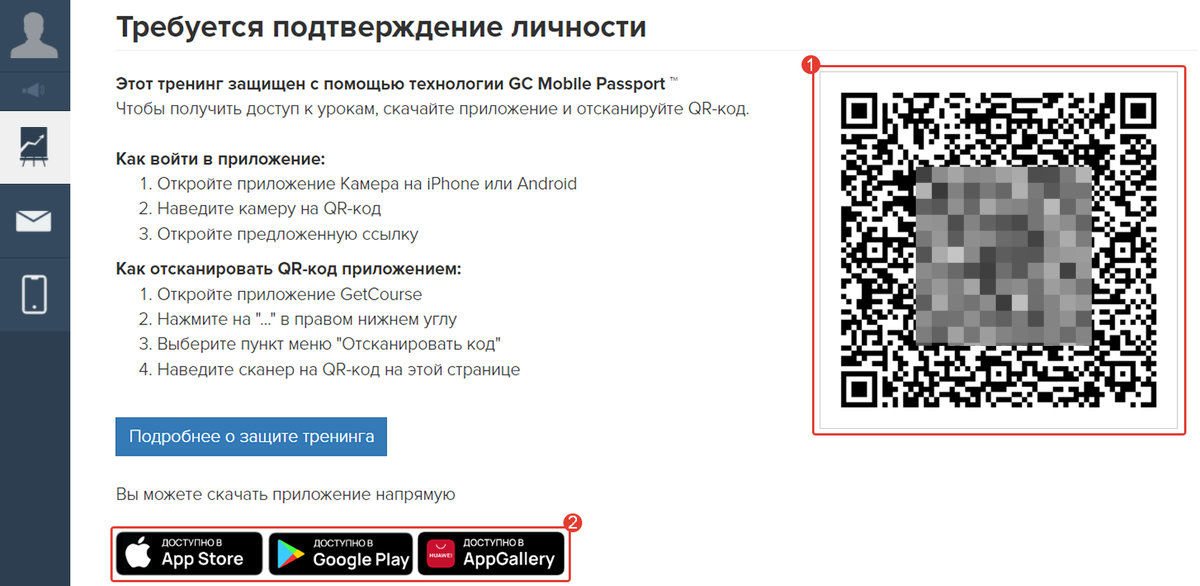
- Войдите в приложение GetCourse, используя email, по которому вы приобретали курсы.
- Нажмите на значок ••• в правом нижнем углу.
- Выберите опцию «Отсканировать код» и направьте сканер на QR-код в уроке.
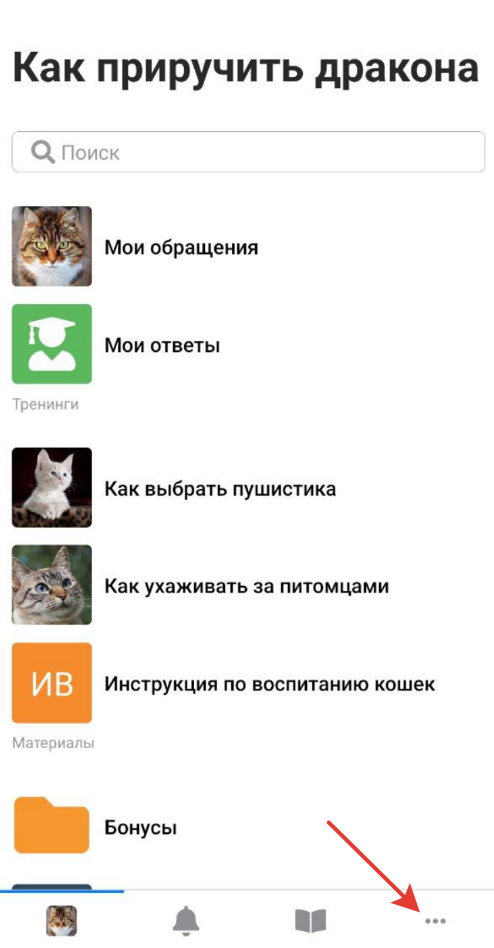
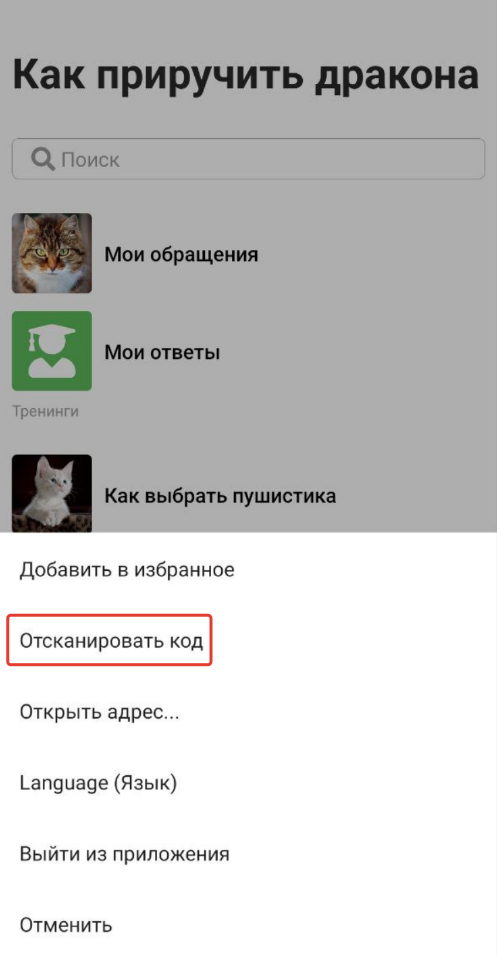
- В приложении введите номер телефона и затем код, присланный на него.
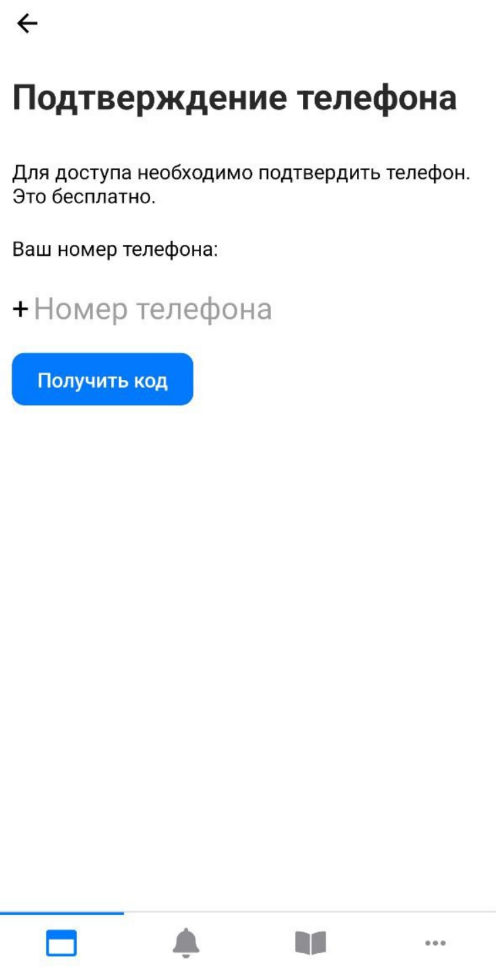
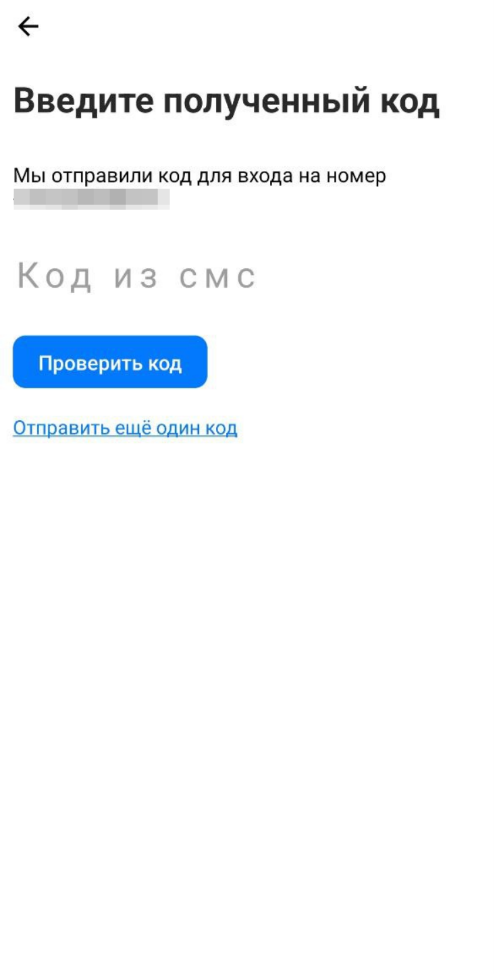
После проверки кода личность ученика подтвердится, что позволит вам получить доступ к содержимому урока.
Аналогичная проверка выполняется единожды при входе в аккаунт с нового устройства или браузера.
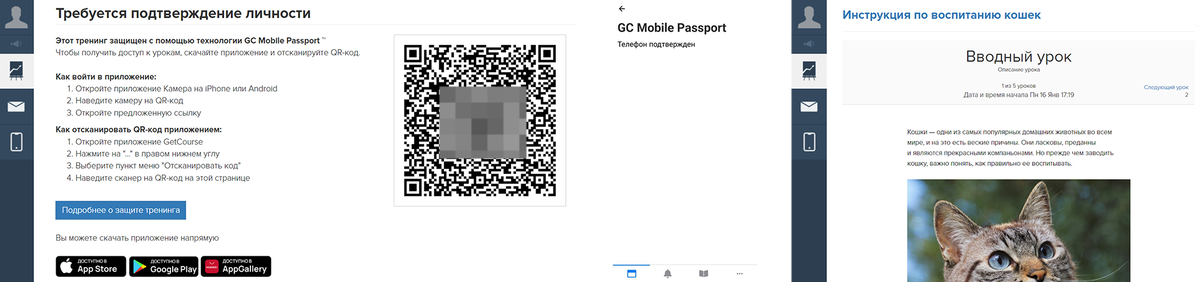
— Что делать, если в школе нет купленных курсов?
- Проверьте email, использованный при авторизации в приложении, поскольку все данные привязываются к адресу эл.почты.
- Обратитесь в службу поддержки школы. Как это сделать
— Как обратиться в службу поддержки школы?
- Откройте раздел «Избранное» (иконка раскрытой книги) и выберите подходящую школу.
- Нажмите «Мои обращения», затем выберите «Новое обращение».
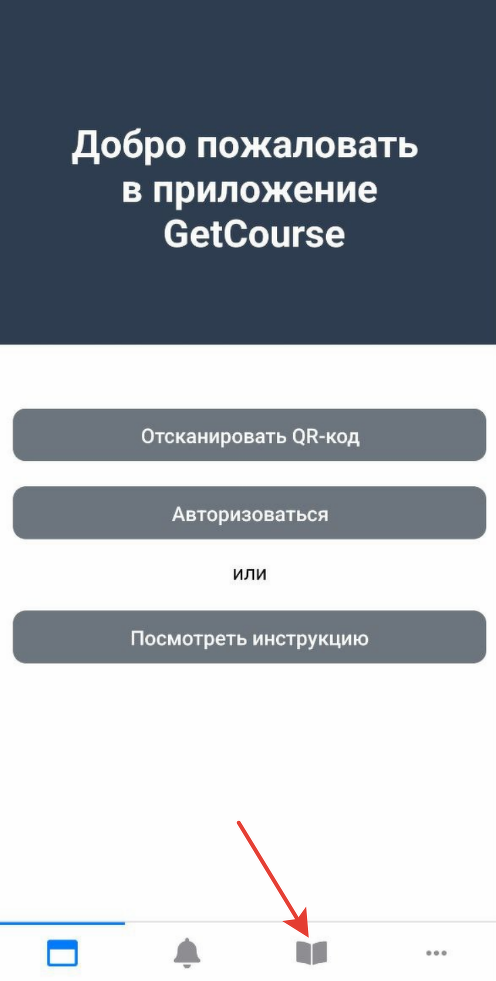
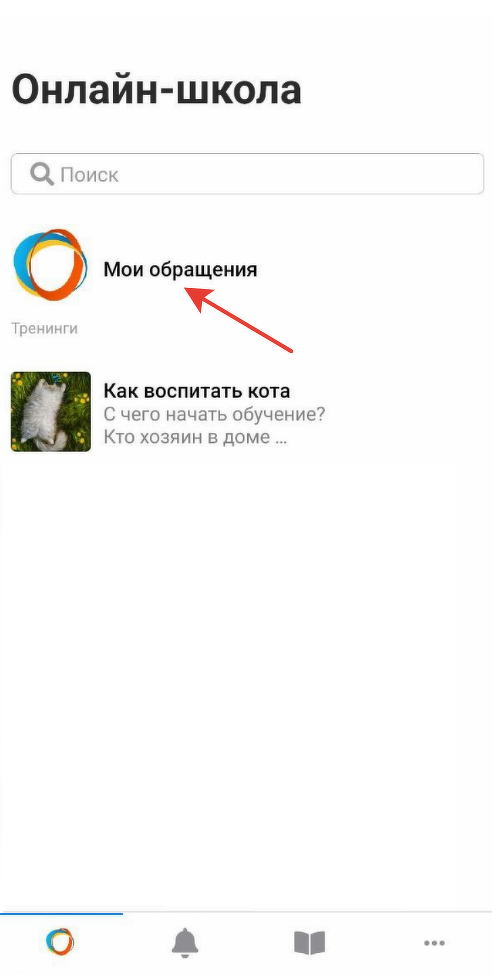
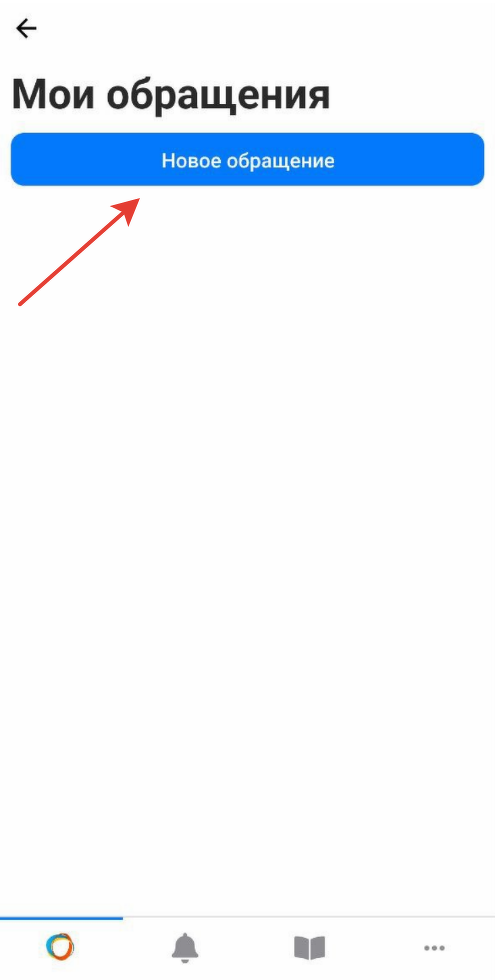
— Как войти в аккаунт школы через браузер с помощью мобильного приложения?
- На странице входа в онлайн-школу кликните по иконке для входа через приложение.
Обычно страница входа расположена по адресу: https://адрес_школы/cms/system/login
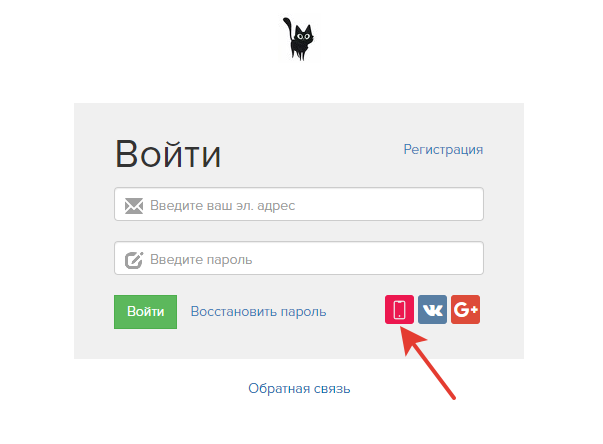
- Отсканируйте QR-код для подтверждения электронного адреса (1) или отправьте запрос через приложение (2). После авторизации в приложении вы попадете в свой профиль через браузер.
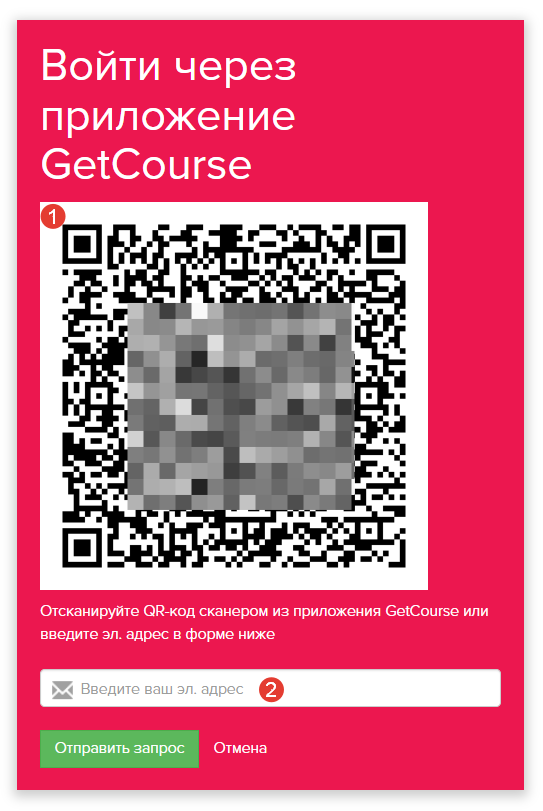
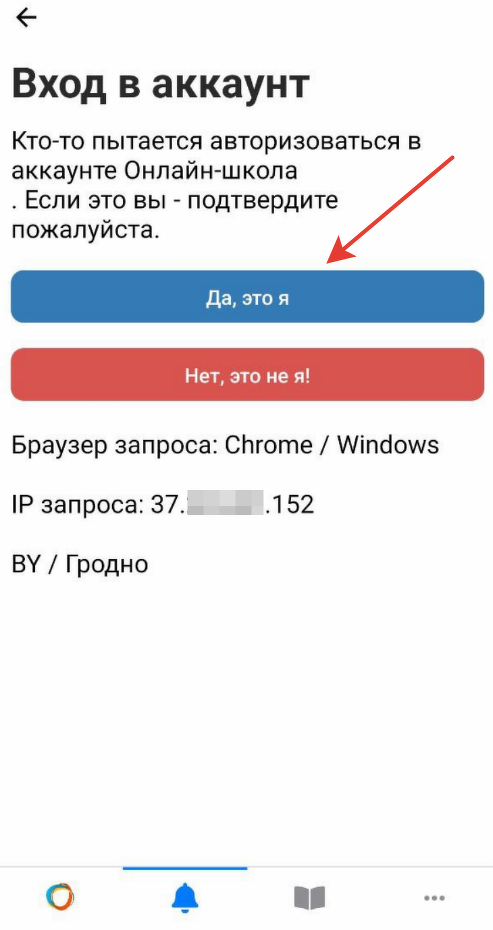
Не нашли ответа на интересующий вас вопрос?
Передайте его через форму обратной связи, расположенную ниже, или введите в поле комментариев.
В постах канала показываем, как цифры превращаются в решения: где реально идёт выручка, а где утечки. «Один график в боте экономит часы споров». Больше коротких приёмов и кейсов внутри.
Актульные темы с записей эфиров

13.03.25 - 98 минут
Регулярный менеджмент помогает командам ставить рекорды по метрикам.
Как из ленивой команды, которая перекладывает с полки на полку задачи, сделать спортивную, которая бьет рекорды из квартала в квартал.
Разбираем основные метрики отчета Monitor Analytics для руководителей и собственников.
смотрите >>

Практикум - 6 часов
Продажи без слива.
Потенциал в базе.
Узнаете, где спрятана прибыль в вашем проекте. Чёткие инсайты на основе цифр.
У вас достаточно данных. Чтобы найти как расти. За счёт правильной работы с базой пользователей и корректной аналитики — школы зарабатывают в разы больше. В разы — это 80% всего дохода с базы при крутом холодном трафике.
смотрите >>

120 минут
Как выиграть конкуренцию за внимание в email-рассылках и повысить доход?
Открываемость писем падает? Подписчики не читают ваши сообщения? Конверсии низкие, а расходы на email-маркетинг растут?
Eзнайте как повысить эффективность ваших email-кампаний, снизить затраты и увеличить продажи!
смотрите >>

130 минут
2025: что изменилось в продажах за 5 лет.
Стоимость трафика выросла в 3-5 раз. Конкуренция на рынке онлайн-школ увеличилась. Пользователи стали избирательнее и требовательнее.
Сегодняшние лидеры рынка используют новые стратегии, основанные на системной работе с базой. Именно про эти стратегии поговорили на вебе.
смотрите >>

90 минут
Не тот путь: опасные методики и токсичные тренды.
Как избежать тупиковых решений в маркетинге онлайн-школ и вовремя отслеживать негативные процессы.
Расскажу про новые опасности из разборов. 70% разборов 2024 года можно красить в красный цвет: выбран не тот путь развития и уже очень давно. Огромные обороты, а перестраиваться уже очень больно.
смотрите >>

Аналитика рассылок GetCourse
Подключите модуль «Рассылки» в Monitor Analytics и перестаньте работать вслепую: вся статистика писем, сегменты, конверсии и отписки собраны в одном отчёте. Сравнивайте кампании, находите точки роста и повышайте продажи за счёт грамотной работы с базой.


авторизуйтесь